Top 3 načina za uklanjanje duplikata fotografija na iPhoneu
Miscelanea / / August 01, 2022
Kad volite fotografirati svojim iPhoneom, aplikaciju Photos lako je preplaviti s nekoliko dupliciranih slika. Ovi duplikati zauzeti više prostora za pohranu na telefonu (i iCloud) i tjeraju vas da neprestano skrolate u aplikaciji Fotografije. Srećom, iOS 16 će osigurati da vam se neće dogoditi da vam omogući učinkovito upravljanje tim slikama.

Nova postavka u aplikaciji Fotografije omogućit će vam jednostavno rješavanje dupliciranih slika iz aplikacije Fotografije. Prvo ćemo vam pokazati kako riješiti duplikate na iPhoneu iz izvorne aplikacije Fotografije. Zatim ćemo prijeći na rješenje treće strane kako bismo riješili problem.
Prije nego počnete, provjerite ima li vaš iPhone iOS 16 ili noviji kako biste koristili ovu značajku. Ako ne, ažurirajte iOS na svom iPhoneu i zatim nastavite.
1. Uklonite duplikate slika u aplikaciji Fotografije
Uz iOS 16 na vašem iPhoneu, možete pronaći duplicirane slike i odlučiti ih ukloniti ili spojiti. Stoga ćete morati osigurati da vaš iPhone može pokretati iOS 16 i noviju verziju.
Korak 1: Otvorite Postavke na iPhoneu.

Korak 2: Pomaknite se na "Općenito".

Korak 3: Otvorite "Ažuriranje softvera".

Korak 4: Preuzmite i instalirajte najnovije ažuriranje iOS-a na iPhone.
Trebali biste napuniti svoj iPhone i spojiti se na brzu Wi-Fi mrežu kako biste instalirali iOS 16 bez problema. Ako naiđete na bilo kakav problem tijekom instalacije, pročitajte našu objavu o rješavanju problema da biste riješili problem.
Kada su fotografije koje se čine duplikati prilično slične, možda ćete ih htjeti spojiti u bolju fotografiju. Aplikacija Fotografije omogućuje vam da to učinite jednostavno uz nekoliko dodira. Evo kako.
Korak 1: Otvorite aplikaciju Fotografije na svom iPhoneu.
Korak 2: Odaberite "Albumi" na traci izbornika.

Korak 3: Pomaknite se prema dolje kako biste označili 'Duplicates' u izborniku 'Utilities'.

Korak 4: Možete provjeriti sve duplicirane fotografije i videozapise u izborniku "Duplikati".
Korak 5: Dodirnite 'Odaberi' u gornjem desnom kutu.

Korak 6: Dodirnite 'Odaberi sve'.

Korak 7: Odaberite Spoji na dnu i spojite sve duplikate na iPhoneu.

Aplikacija Fotografije će spojiti te slike i stvoriti jednu kopiju koja će zamijeniti duplikate.
2. Koristite aplikaciju treće strane
Što ako vaš iPhone ne može pokrenuti iOS 16 ili imate stari iPhone? Ne brinite, jer možete jednostavno ukloniti duplikate na svom iPhoneu koristeći besplatnu aplikaciju treće strane pod nazivom "Photo Cleaner".
Korak 1: Preuzmite aplikaciju ‘Photo Cleaner’ iz App Storea.
Preuzmite Photo Cleaner na iPhone
Korak 2: Otvorite aplikaciju Photo Cleaner i dopustite joj pristup svim fotografijama.
Korak 3: Aplikacija će pokrenuti proces skeniranja. Proces skeniranja može potrajati. Napredak skeniranja medija možete provjeriti na vrhu.
Korak 4: Nakon završetka procesa skeniranja dodirnite izbornik hamburgera u gornjem lijevom kutu.

Korak 5: Otvorite "Duplicate" u izborniku Auto search.

Korak 6: Provjerite sve medijske duplikate i odaberite nevažne datoteke.
Korak 7: Pritisnite "Očisti" u donjem lijevom kutu.
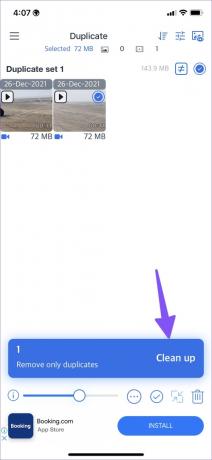
Zadana aplikacija Fotografije neće otkriti slične fotografije. Značajka automatskog pretraživanja programa Photo Cleaner pomaže vam pronaći slične fotografije i ukloniti ih. Evo kako ga možete koristiti.
Korak 1: Otvorite aplikaciju Photo Cleaner i odaberite izbornik hamburgera u gornjem lijevom kutu (pogledajte gore navedene korake).
Korak 2: Odaberite "Slične fotografije".

Korak 3: Aplikacija će automatski odabrati slične fotografije.
Korak 4: Odaberite Očisti.

3. Ručno uklonite slične fotografije
Bilo da vašem iPhoneu nedostaje prostora za pohranu ili ne želite koristiti aplikaciju treće strane na iPhoneu, možete se riješiti duplikata na stari školski način - ručno ih izbrišite. Bilo da su duplikati, slične fotografije ili mutne fotografije, ručno ih ukloniti pomalo je zamorno.
Korak 1: Otvorite aplikaciju Fotografije na svom iPhoneu.
Korak 2: Dodirnite 'Odaberi' u gornjem desnom kutu.

Korak 3: Odaberite fotografije koje želite ukloniti.
Korak 4: Pritisnite gumb za brisanje u donjem desnom kutu.

Idite na izbornik Albumi i pomaknite se do izbornika 'Nedavno obrisano'. Odaberite sve fotografije da biste ih trajno izbrisali sa svog iPhonea i vratili više prostora za pohranu.

Bonus: Automatsko brisanje prenesenih fotografija
Kada sinkronizirate svoje fotografije između nekoliko usluga za pohranu u oblaku, duplikati će se sigurno pojaviti često. Međutim, čuvanje kopija fotografija koje se već nalaze na vašem računu za pohranu u oblaku može pojesti nepotreban prostor. Dakle, iCloud vam omogućuje automatski prijenos vaših fotografija, a onda možete izbrišite ih sa svog iPhonea. No, morat ćete pažljivo postaviti sinkronizaciju za svoj uređaj. U protivnom će izbrisati fotografije s iClouda i svih uređaja povezanih s istim iCloud računom.
Ako ste omogućili iCloud prijenos medija na svom iPhoneu, možete optimizirati pohranu uređaja kako biste oslobodili prostor. Prođite korake u nastavku.
Korak 1: Otvorite Postavke na iPhoneu.
Korak 2: Odaberite svoj profil.

Korak 3: Dodirnite 'iCloud'.

Korak 4: Otvorite izbornik "Fotografije".

Korak 5: Dodirnite "Optimiziraj iPhone pohranu".

Nakon što to učini, iOS će automatski zamijeniti fotografije i videozapise pune rezolucije s malom verzijom veličine uređaja kada vašem iPhoneu ponestane prostora. Verziju pune rezolucije možete preuzeti s iClouda u bilo koje vrijeme.
Čuvajte svoju biblioteku fotografija bez nereda
Iako je značajka "uklanjanje duplikata fotografija" dobrodošla olakšica u iOS-u 16, ona vam sigurno pomaže da povratite pohranu i bolje organizirate svoje slike. Možemo se samo nadati da će aplikacija Fotografije otkriti slične slike i pomoći u njihovom uklanjanju. Do tada morate koristiti alternative trećih strana kao što je Photos Cleaner kako biste pronašli i uklonili nepotrebne identične fotografije s vašeg iPhonea.
Zadnje ažuriranje 1. kolovoza 2022
Gornji članak može sadržavati pridružene veze koje pomažu u podršci Guiding Tech. Međutim, to ne utječe na naš urednički integritet. Sadržaj ostaje nepristran i autentičan.
DALI SI ZNAO
iPhone 5s jedan je od najpopularnijih Appleovih telefona, s više od 70 milijuna prodanih primjeraka od 2013. godine.

Napisao
Parth je prije radio za EOTO.tech pokrivajući tehnološke vijesti. Trenutačno je slobodnjak u Guiding Techu i piše o usporedbi aplikacija, vodičima, softverskim savjetima i trikovima te duboko zaranja u iOS, Android, macOS i Windows platforme.



